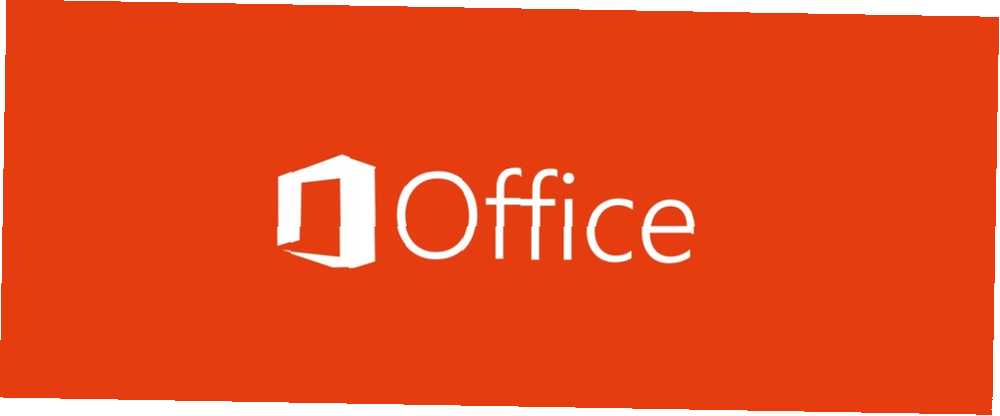
Gabriel Brooks
0
2452
542
Pamiętaj o clipartach Najlepsze strony internetowe do pobrania za darmo Clipart Najlepsze strony internetowe do pobrania za darmo Clipart Dzisiejsze cliparty muszą być nowoczesne, kolorowe i mniej kreskówkowe. Wypróbuj te 13 najpopularniejszych witryn internetowych, na których można bezpłatnie pobrać kliparty, jeśli chcesz szybko znaleźć odpowiedni obraz. ? Nie były sztuką wysokiej jakości, ale mogły zilustrować dokument Microsoft. Teraz pakiet Microsoft Office oferuje coś, co pomaga tworzyć dokumenty i prezentacje na miarę XXI wieku: Programy Word, Excel i PowerPoint w systemie Windows mogą teraz korzystać z modeli 3D.
To ekscytujący rozwój, ponieważ dokumenty i prezentacje PowerPoint mogą teraz opowiadać bogatsze historie. Nie będziesz też musiał zbytnio polegać na projektowaniu animacji o prostych kształtach. Zobaczmy, jak możesz skorzystać z tego ulepszenia.
Jak dodawać modele 3D do dokumentów Microsoft Office
Wstawianie modelu 3D jest dostępne tylko dla subskrybentów programu PowerPoint 2016, Word 2016, Excel 2016 i Outlook 2016 dla Office 365. Możesz przesłać model 3D z pliku lokalnego lub ze źródła online. Działa podobnie jak proces przesyłania pliku obrazu.
Oto jak to wygląda po wstawieniu pierwszego modelu 3D:
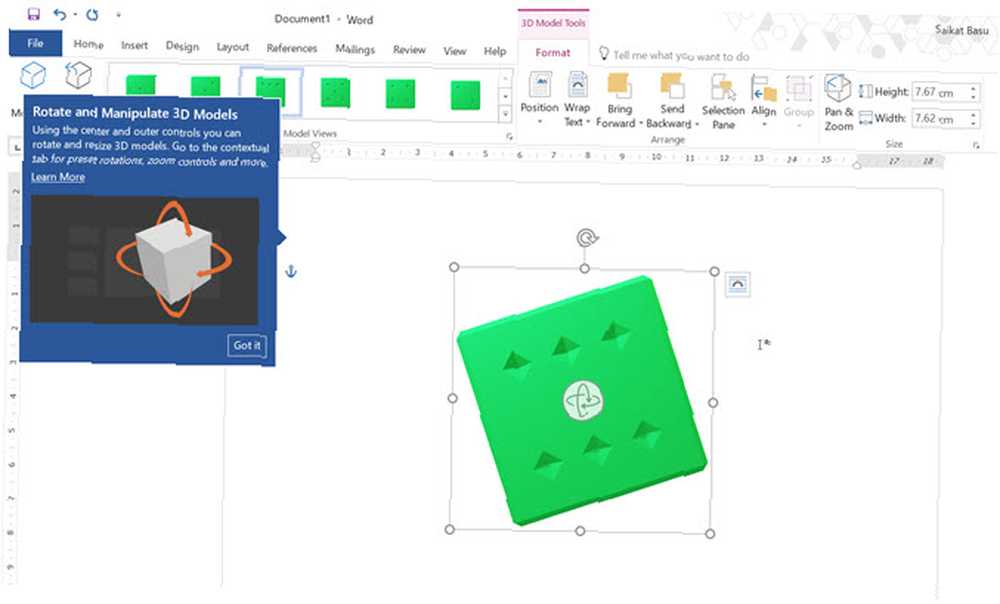
- Uruchom Word 2016, Excel 2016, Outlook 2016, PowerPoint 2016.
- Iść do Wstążka> Wstaw> Modele 3D> Z pliku.
- Model 3D został wstawiony. Uchwyt obrotu 3D w środku może obracać lub pochylać model pod różnymi kątami.
- Przeciągnij uchwyty obrazu z boku, aby zwiększyć lub zmniejszyć rozmiar. Istnieje również uchwyt do obracania obrazu zgodnie z ruchem wskazówek zegara lub przeciwnie do ruchu wskazówek zegara, ale centralna kontrola obrotu 3D może również wykonywać tę samą pracę.
- Podobnie jak zdjęcia, modele 3D również mają swoje własne Format zakładka na pasku narzędzi. Karta Format zawiera elementy sterujące, które pomogą Ci dostosować wygląd obrazów 3D.
- Pasek narzędzi Format wyświetla również Galeria widoków modelu 3D który pomaga wyświetlić podgląd wszystkich stron modelu.
- Jeśli masz wiele modeli 3D, wybierz odpowiedni za pomocą kliknięcia Okienko wyboru.
- The Przesuń i powiększ przycisk na pasku narzędzi daje kontrolę nad dopasowaniem obrazu 3D do ramki. Na przykład możesz powiększyć konkretną część modelu i dopasować ją do ramki.
Możesz dodać modele 3D utworzone w Paint 3D lub pobrać je z katalogów społeczności Remix 3D lub przywieźć z innego źródła. Następnie możesz tworzyć przyciągające wzrok animacje lub elementy graficzne w programach Word, Excel, Outlook lub PowerPoint. Na przykład użyj Przemiana Morpha z modelami 3D w PowerPoint 2016.
Oto wideo z własnego kanału Office 365 firmy Microsoft:
Powiedz nam, dlaczego obsługa modeli 3D jest interesującym nowym dodatkiem Microsoft Office.











